键盘介绍
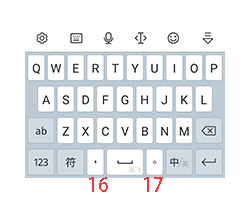 九宫格 全键盘
九宫格 全键盘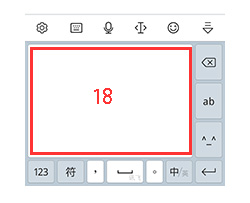

半屏手写 全屏手写
笔画输入
1、「设置」:可进入快捷设置面板;
2、「键盘切换」:可切换输入法键盘;
3、「语音输入」:点击语音输入按钮,可进行语音输入;
4、「编辑」:进入编辑面板,可操作复制、粘贴哦;
5、「表情」:点击可在切换至表情键盘;
6、「键盘收起按钮」:如果不使用输入功能了,可以点击此按钮将输入法收起哦;
7、「删除键」:用于删除输入的错误内容;
8、「ab键」:点击可进入英文字母面板;
9、「数字键」:点击可进入数字输入界面;
10、「回车键」:用于“确定”或换行;长按此键可进入输入法设置页面;
11、「中/英键」:切换中文输入与英文输入哦;
12、「空格键」:常用符号,方便用户输入;在拼音输入方式下,也可用来选择输入默认的候选字词;
13、「符号键」:点击可切换至标点符号键盘;
14、「颜文字」:点击可切换至颜文字表情面板哦;
15、「快捷符号」:可快速输入常用标点符号;
16、「逗号」:常见符号,方便用户输入;
17、「句号」:常见符号,方便用户输入;
18、「半屏手写区域」:独立的手写区域,方便用户书写,直接在该区域手写就可以了;
19、「全屏手写区域」:用户可直接在屏幕上随意手写;
20、「通配符」:笔画通配符,方便用户不知道下一笔的时候可用此代替;
温馨提示:喜欢用拼音、笔画的童鞋请注意~\(≧▽≦)/~啦啦啦,不仅可以在独立的手写面板上手写,更可以直接在键盘上手写的哦,详见下面的手写输入~~~~~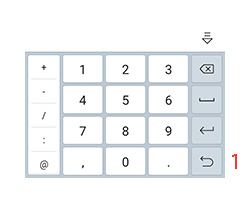
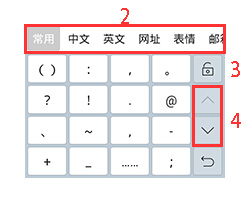
数字键盘 符号键盘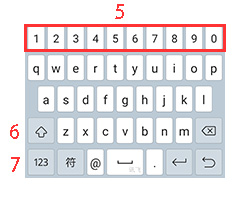
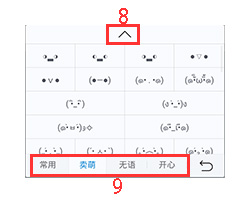
英文字母键盘 颜文字键盘
1、「返回键」:点击返回上一个键盘
2、「符号分类标签」:点击左右箭头按钮可切换到下一组符号标签,点击中文、英文等可以切换到相应的符号面板;
3、「锁盘键」:默认是非锁定状态,点击锁定键盘,输入一个字符后不自动返回;
4、「翻页键」:点击可翻页到下一页符号;
5、「数字条」:可快速输入数字;
6、「大小写切换键」:点击一次则切换到大写模式,再点击一次则切换到小写模式;
7、「123键」:点击123键切换到数字面板;长按弹出开启后松开,则打开上方1~0数字条,图示为5
8、「全屏键」:点击颜文字可以全屏展示,会显示更多颜文字哦
9、「颜文字分类标签」:颜文字分类标签,点击无语、开心等可以切换到相应的颜文字面板;
工具栏
工具栏包括「快捷设置」、「键盘切换按钮」、「语音输入按钮」、「编辑面板按钮」、「表情符号按钮」、「键盘收起按钮」
快捷设置:包括「常用」「工具」「设置」三个面板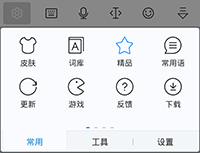

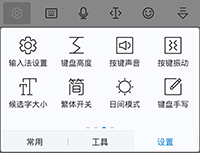

1、「皮肤」:点击皮肤按钮可以进入皮肤设置面板,您可以看到本地、推荐、排行、分类的皮肤。
2、「词库」:点击词库按钮可以进入词库设置面板,词库包括分类词库与用户词库。分类词库您可以下载您平时输入时的常用词,如城市等;用户词库可以导入联系人词库并且可以导出导入用户词库等。
3、「精品」:点击精品荐,可以看到我们为您推荐的精品应用。
4、「常用语」:点击常用语进入常用语面板和祝福语面板。常用语面板可以编辑您经常输入的语音,方便您的输入。祝福语面板容纳各个方面的祝福短信,您可以随意点击一条发送给您的朋友哦。
5、「更新」:点击更新可以检测你是否最新版本哦。
6、「游戏」:点击游戏可以收到我们给你推荐的精品游戏哦。
7、「反馈」:点击反馈可直接进入输入法意见反馈页面,您可以反馈在使用中遇到的问题以及建议。
8、「下载」:点击下载,可查看您通过讯飞输入法下载的皮肤、应用等进程。
9、「离线语音」:点击离线语音,即可打开离线语音入口,进入后可下载并启用离线语音,您可以选择情景模式(在什么情况下使用离线语音)。
10、「手写特效」:点击手写特效,即可打开笔迹特效入口,进入后可下载并启用笔迹特效,您可以设置笔迹特效种类。
11、「更多功能」:点击更多功能可进入扩展功能页面,可以启用并管理扩展功能。
12、「输入法设置」:点击输入法设置进入输入法的设置界面。
13、「键盘高度」:点击键盘高度可设置键盘高低,包括五个等级。
14、「按键声音」:点击按键声音可设置点击按键的声音大小,包括六个等级。
15、「按键振动」:点击按键振动可设置点击按键的振动强度,包括六个等级。
16、「候选字大小」:点击候选字大小可设置候选字的大小,包括五个等级。
17、「繁体开关」:点击繁体开关可设置是否为繁体,默认关闭。
18、「日间模式」:点击日间模式,可切换到键盘为夜间模式
19、「键盘手写」:点击键盘手写可设置手写区域,包括手写关闭、半屏区域、全屏区域。
20、「定制工具栏」:点击定制工具栏可以对工具栏进行个性化设置;
21、「手写云输入」:点击手写云输入,即可打开手写云输入,打开后手写会更加准确,可以手写数字、英文等。
22、「拼音云输入」:点击拼音云输入,即可打开拼音云输入,打开后拼音会更加准确。
键盘切换按钮:可切换到中文、英文、26键、九键、笔画、全屏手写、半屏手写以及切换到其他输入、布局。包括「中文」、「英文」、「其他」三个面板。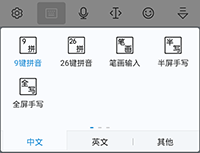
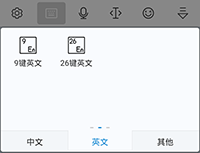
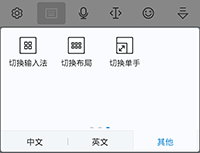
中文:
1、「九键拼音」:点击九键拼音,可切换到九键拼音面板。
2、「26键拼音」:点击26键拼音,可切换到26键拼音面板。
3、「笔画输入」:点击笔画输入,可切换到笔画输入面板。首次使用笔画输入需要下载安装笔画插件。
4、「半屏手写」:点击半屏手写,可切换到半屏手写面板。
5、「全屏手写」:点击全屏手写,可切换到全屏手写面板。
英文:
1、「九键英文」:点击九键英文,可切换到九键英文面板。
2、「26键英文」:点击26键英文,可切换到26键英文面板。
其他:
1、「切换输入法」:点击切换输入法按钮可以切换到其他输入法。
2、「切换布局」:点击切换布局,可进入布局设置面板,可以设置为默认布局、点划布局、双键布局、怀旧布局。
3、「切换单手」:点击切换单手,可将输入法设置为单手模式,如果您是大屏手机可以试试这个功能哦。
语音输入按钮:可切换到语音输入面板,点击语音按钮即可直接进行语音输入。
1、「普通话」:点击普通话即可选择识别的语言,包括普通话、英语、粤语;
2、「说完了」:点击说完了即可结束当前语音输入状态,进入识别状态;
3、「取消」:点击取消即取消本次语音输入;
编辑面板:可切换到编辑面板,可进行复制、粘贴、全选、剪切、移动光标等。
1、「Tab键」:点击Tab键即可跳格到下一个输入框。
2、「开始」:点击开始光标即跳转到文本的开头处;
3、「结束」:点击结束光标即跳转到文本的结尾处;
4、「复制」:点击复制即可复制您选择的内容;
5、「粘贴」:点击粘贴即可粘贴您需要粘贴的内容;
6、「选择」:点击选择会在左上角出现一个白色的点点,通过移动方向键即可选择您要复制,剪切的内容;
7、「全选」:点击全选可以选择您输入的所有文本内容;
8、「剪切」:点击剪切可以剪切您选择的内容;
9、「方向键」:点击方向键可以移动光标
10、「删除键」:点击删除键可以删除光标前面的文字;
11、「del键」:点击del键可以删除光标后面的文字;
12、「返回键」:点击返回键返回到上一面板
表情面板: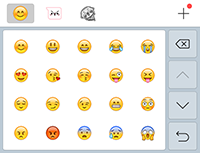
点击表情按钮即可进入输入法表情面板。点击工具栏上的+可添加其他表情。
温馨提示:目前表情应用场景主要是微信,QQ。

 喜欢
喜欢  顶
顶 难过
难过 囧
囧 围观
围观 无聊
无聊



 王者荣耀账号恶
王者荣耀账号恶 MARVEL Strike
MARVEL Strike  2017年10月手游
2017年10月手游 比官居一品好玩
比官居一品好玩